এ্যাপ তৈরীর সময় একটি কথা মাথায় রাখতে হয় যে, বিভিন্ন মোবাইলের স্ক্রীন রেজুলেশন বিভিন্ন রকম। সুতরাং, আপনি যে ইমেজটি বা আইকনটি আপনার এ্যাপে ব্যবহার করলেন সেই ইমেজটি বেশী রেজুলেশন সম্পন্ন মোবাইলে বা অত্যন্ত কম রেজুলেশন সম্পন্ন মোবাইলে ইমেজটি ঘোলা হয়ে যাবে না তো ? ফেটে যাবে নাতো ? স্পষ্ট দেখা যাবে তো ?
সুতরাং, এ্যাপ তৈরীর সময় একই ইমেজ/আইকনকে বিভিন্ন রেজুলেশনে তৈরী করে নিতে হয় এবং ড্রয়েবল ফোল্ডারে বিভিন্ন রেজুলেশনের জন্য চার পাচটি ফোল্ডার তৈরী করে সেই ভিন্ন ভিন্ন ইমেজগুলোকে একই নাম দিয়ে ফোল্ডারের অভ্যন্তরে রাখতে হয়। এরপর আইকনটি যেখানে ঐ নামে ব্যবহার করবেন, এ্যাপ যখন যে রেজুলেশনের মোবাইলে চলবে তখন সেই রেজুলেশনের ফোল্ডার থেকে ঐ ইমেজটি গ্রহণ করবে, যাতে সুন্দর ও স্পষ্ট ভাবে ইমেজ/আইকনটি দেখা যায়।
তো একই ইমেজকে বিভিন্ন রেজুলেশনে তৈরী করা এবং বিভিন্ন নির্দিষ্ট ফোল্ডারে রাখা এটা কিছুটা ঝামেলার কাজ। এজন্য এডোবি ফটোশপ এর আশ্রয় নিতে হয়। কিন্তু এ্যান্ড্রয়েড স্টুডিওতে এমন একটি প্লাগইন আছে যার মাধ্যমে এই পুরো প্রক্রিয়াটি নিমিষে চোখের পলকে ও অতি সহজে করা যায়। সেই প্লাগইন টি কি ?
আমি ইদানীং জেনেছি যে, এ্যান্ড্রয়েড স্টুডিওতে একটি চমৎকার কার্যকর প্লাগইন রয়েছে যার নাম হচ্ছে Android Batch Drawable Importer. প্রজেক্ট এর মধ্যে বিভিন্ন স্কেল এর ইমেজ অন্তর্ভূক্ত করার জন্য এটা একটা চমৎকার প্লাগইন। এটা হচ্ছে ইমেজ রিসাইজার। একটি ইমেজকে বিভিন্ন স্ক্রীন রেজুলেশন অনুযায়ী অটোমেটিক তৈরী করে নেয়। অর্থাৎ, আপনি যখন একটি ইমেজ কে এই প্লাগইনটির মাধ্যমে প্রজেক্ট এ সন্নিবেশিত করবেন, তখন অটোমেটিক চার / পাচ সাইজের/স্কেলের ইমেজ তৈরী হয়ে প্রজেক্ট এ সন্নিবেশিত হবে এবং স্ক্রীণ রেজুলেশন অনুযায়ী এ্যাাপ এ ব্যবহৃত হবে।
কিভাবে এই প্লাগইন ইনষ্টল করবেন এবং ব্যবহার করবেন তা নিচে দেখানো হলো :
স্টেপ : ১ :
এ্যান্ড্রয়েড স্টুডিও ওপেন করুন এবং কনফিগার এ ক্লিক করুন।
এরপর প্লাগইন এ ক্লিক করুন এবং প্লাাগইন ডায়লগ ওপেন করুন :
অন্যভাবে, এ্যান্ড্রয়েড স্টুডিও যদি আগে থেকেই ওপেন করা থাকে তবে ফাইল মেনু থেকে সেটিংস এ যান এবং সেখান থেকে প্লাগইন এ যান :
স্টেপ : ২ :
এরপর Browse Repositories ... বাটনে ক্লিক করুন।
স্টেপ : ৩ : এরপর সার্চ বক্সে লিখুন Drawable বা Batch Drawable . এরপর সিলেক্ট করে ইনস্টল প্লাগইন বাটনে ক্লিক করুন।
স্টেপ : ৪ : ইনস্টল হয়ে যাবার পর ক্লোজ বাটনে ক্লিক করুন এবং এ্যান্ড্রয়েড স্টুডিও রিস্টার্ট করুন।
স্টেপ : ৫ : এরপর এ্যান্ড্রয়েড স্টুডিও ওপেন হয়ে গেলে লেফ্ট প্যানের থেকে রাইট বাটনে ক্লিক করে নিউ তে যান সেখান থেকে একেবারে নিচের দিকে নতুন কয়েকটি অপশন সহ Batch Drwable Importer ও পাবেন। এর ডায়লগ বক্স ওপেন করে যে কোন ইমেজ এতে ওপেন করুন এরপর বিভিন্ন সাইজ ও রেজুলেশন নির্ধারণ করে ইমেজটি প্রজেক্ট এ ইমপোর্ট করুন। দেখুন ড্রয়েবল ফোল্ডারে একই ইমেজ বিভিন্ন রেজুলেশনে তৈরী হয়ে গেছে।
অতিরিক্ত : এছাড়াও Stack Over Flow থেকে নিচের লিংক দুটি দেখতে পারেন।
How to import drawable in Android Studio :
লিংক ১
লিংক ২
How to Create Shareable Download Links for Google Drive Files গুগল ড্রাইভে রাখা ফাইলের ডাউনলোড লিংক তৈরী করুন।
Right Click on the folder which you create a downloadable link. Then get the shareable link. And Make Sure The option could be "Anyone with the link can view".
Make Sure The Folder in which within the file also make shareable on.
On right clicking on the desired file you will get a link like this : drive.google.com/open?id=ABCDE12345 , here ABCDE12345 is our file id. Now change the link as follows :
- drive.google.com/uc?export=download&id=FILE_ID. In our example, ABCDE12345 is the File ID.
- In our example, you'd delete drive.google.com/open?id= and replace it with drive.google.com/uc?export=download&id=.
- The new URL would look like this: drive.google.com/uc?export=download&id=ABCDE12345
Notepad++ : Select specific line with Next 3 lines or above 3 lines
Mode : regular Expression .
Find What : (ফতোয়া নং:.*)(.*\R){4}
Replace : =======================\n\1\n
(This will delete the next three lines and set ====== )
-------------------------------------------------------------------
Find What : (ফতোয়া নং:.*)(.*\R){4}
Replace : =======================\n\1\n
(This will delete the next three lines and set ====== )
-------------------------------------------------------------------
Hello Jeff and All,
As Jim, said in his post : with a scripting language, no file can resist :-)) However, as usual, the N++ regex engine should be enough, to get what you want :-))
A simple example : let’s suppose that you are looking for the litteral string 12345, anywhere, on a line.
- First, to match all the contents of that specific line, as well as its End of Line characters, just use the regex :
^.*12345.*\R - Secondly, to select :
- All the contents of that line and the next 10 lines, use the regex :
^.*12345.*\R(.*\R){10} - All the contents of that line and the previous 10 lines, use the regex :
(.*\R){10}^.*12345.*\R - All the contents of that line and the 5 lines, before and after this line, use the regex :
(.*\R){5}^.*12345.*\R(.*\R){5}
Note : For the third example, an other syntax, that uses a subroutine call, to the group 1,
(?1), is possible : (.*\R){5}^.*12345.*\R(?1){5}
That’s all !!
Best Regards,
guy038
Subscribe to:
Comments (Atom)
Featured Post
Lesson 1 : Android Studio : DownLoad And Install and First App
বিসমিল্লাহির রাহমানির রাহীম Lesson 1 : Android Studio : DownLoad And Install and First App এই লেসনটির ভিডিও ইউটিউবে দেখতে এখানে ক্ল...
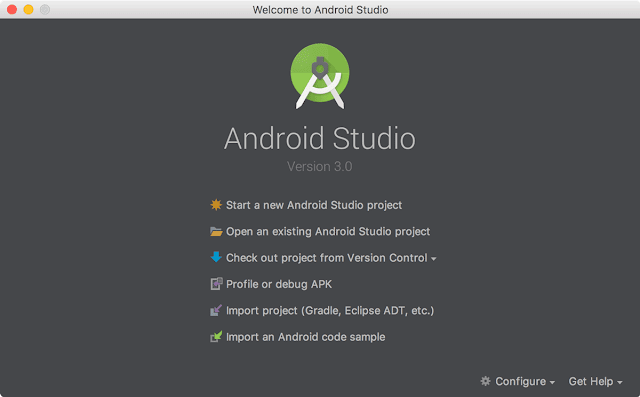
Popular Posts
-
Errors are : (Maybe both In Android or AndroidX) 1. Android X: tools:replace specified at line: for attribute, but no new value speci...
-
বিসমিল্লাহির রাহমানির রাহীম Lesson 1 : Android Studio : DownLoad And Install and First App এই লেসনটির ভিডিও ইউটিউবে দেখতে এখানে ক্ল...
-
Google Spread Sheets As Android Web Database এই প্রজেক্টে দুটি পার্ট থাকবে, ১। এ্যান্ড্রয়েড পার্ট ২। ওয়েব পার্ট ===...
-
আমরা প্রথমে একটি Launcer Activity তৈরী করব, এরপর এই এ্যাক্টিভিটি থেকে বিভিন্ন এ্যাক্টিভিটিতে বাটন ক্লিক এর মাধ্যমে যাবো। এবং সেই এ্যাক্টিভ...
-
In this Video We are Showing Android Book App Making , Two Method : List view and Button Click . 1. First Method: List View From Array....
-
আলহামদুলিল্লাহ, ছুম্মা আলহামদুলিল্লাহ। আল্লাহুম্মা সল্লি আলা মুহাম্মাদিন আবদিকা ও রাসুলিকা। আমরা তাফহীমুল কুরআন এ্যাাপের মেকিং এ্যাপ তৈর...
-
আপনি যদি রেজিষ্ট্রেশন ফী এবং কোর্স ফী পরিশোধ করে থাকেন তবে ডাউনলোড করার জন্য এখানে ইনবক্স করুন : Inbox
-
বিসমিল্লাহির রাহমানির রাহীম Android Learning :Beginners To Paid Professional লেসন 5 এর আলোচ্য বিষয় : ১। একটি নতুন এ্যাক্ট...
-
java part : package first.learn.myapplication ; import androidx.appcompat.app.AppCompatActivity ; import android.os.Bundle ; import android...
-
2. Java Development kit (JDK) ডাউনলোড করুন । ডাউনলোড । আপনার পিসির কনফিগারেশন অনুযায়ী ডাউনলোড করে ইনষ্টল করে নিন। আপনার পিসির কনফিগার...










